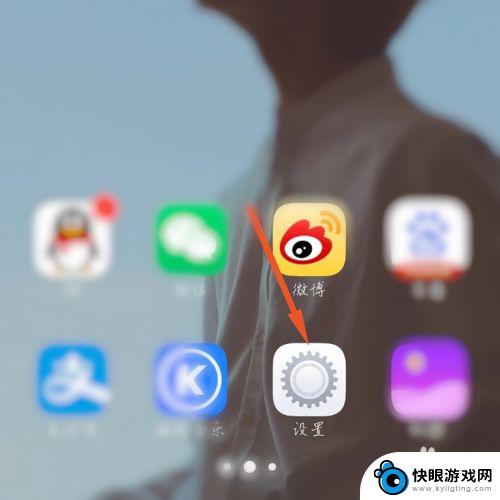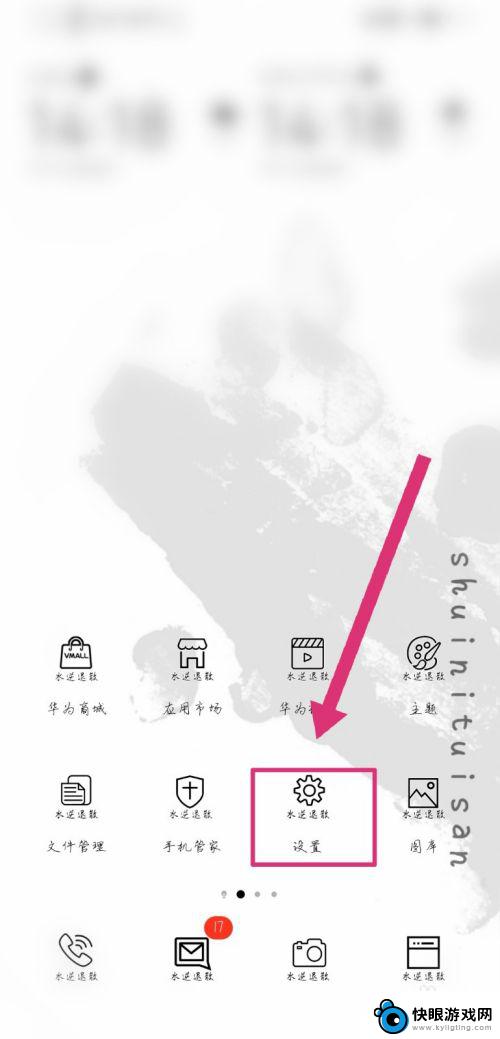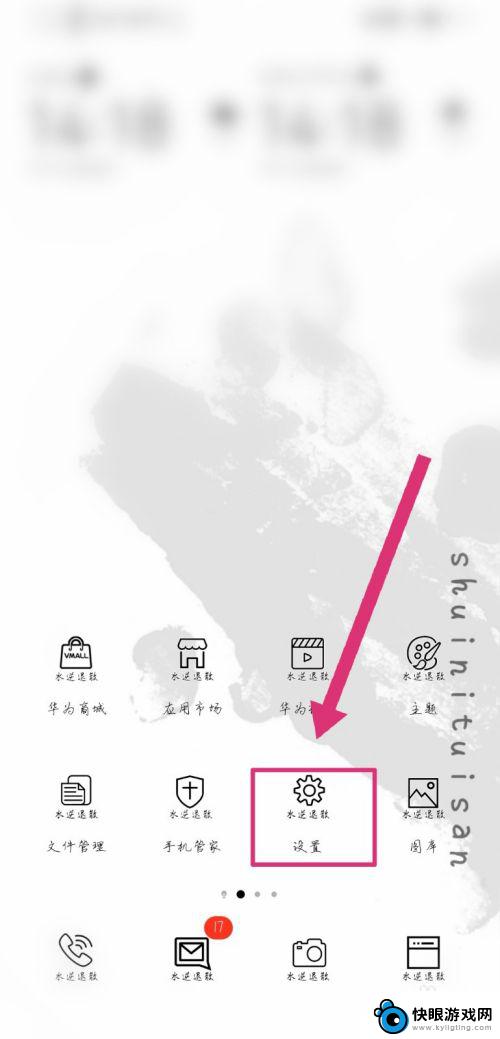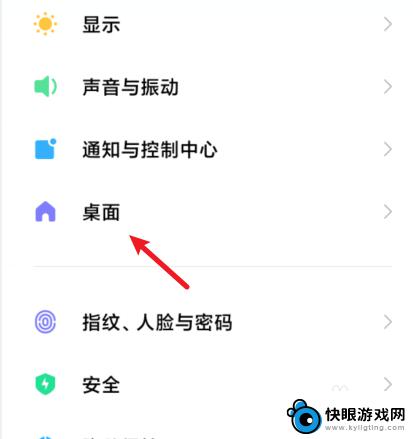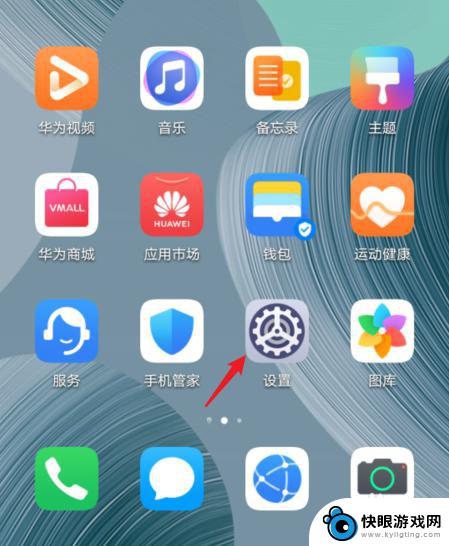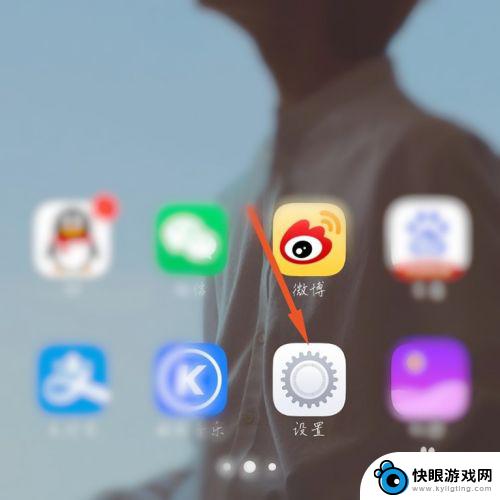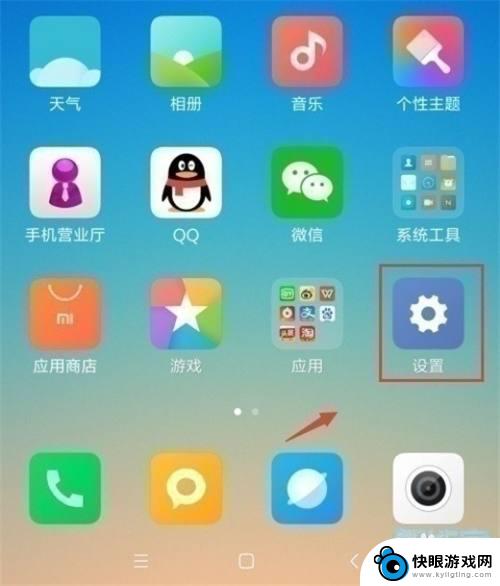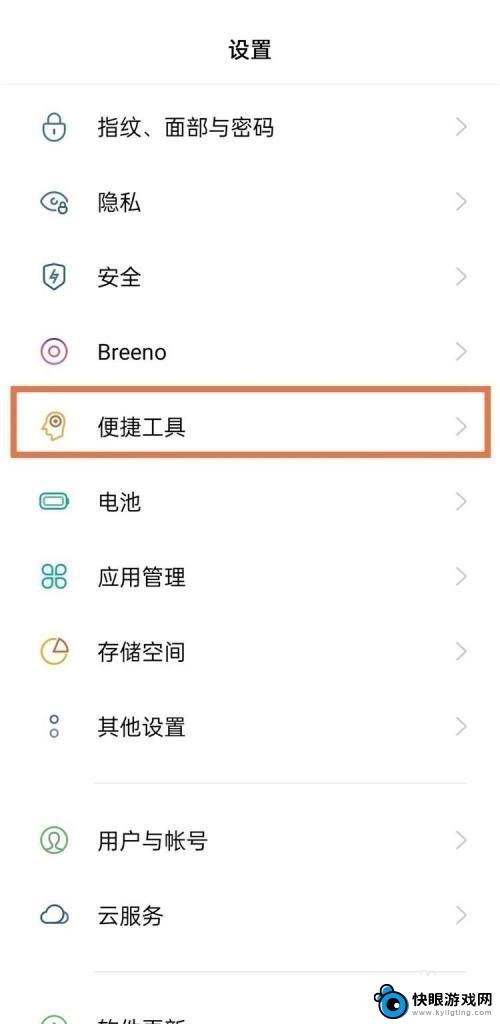苹果手机6s返回键怎么调出来 苹果手机返回键显示方法
时间:2024-08-19来源:快眼游戏网
苹果手机6s的返回键是一个非常实用的功能,它可以让用户方便地返回到上一个界面或者操作步骤,很多用户可能会不知道如何调出返回键或者如何显示返回键的方法,其实很简单。在苹果手机6s中,只需要在屏幕底部向右滑动即可调出返回键,当用户需要使用返回键时,只需要点击即可完成返回操作。这一小技巧可以让用户更加便捷地操作手机,提升用户体验。
苹果手机返回键显示方法
操作方法:
1.辅助功能
打开【设置】页面,点击【辅助功能】,如图所示。
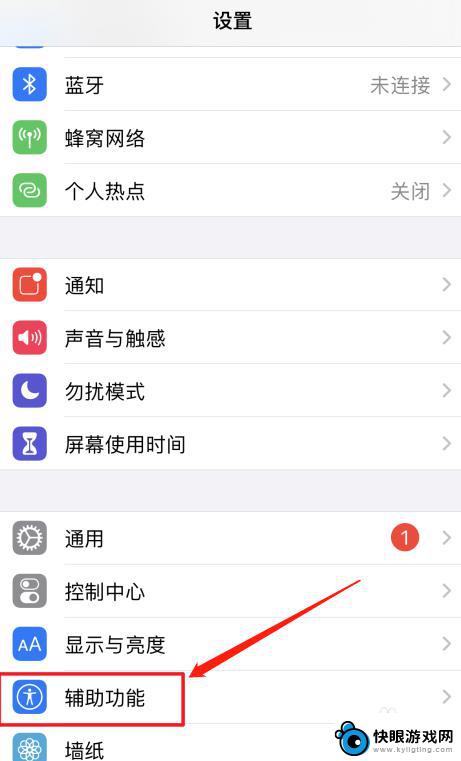
2.选择触控
进入页面后,点击【触控】,如图所示。
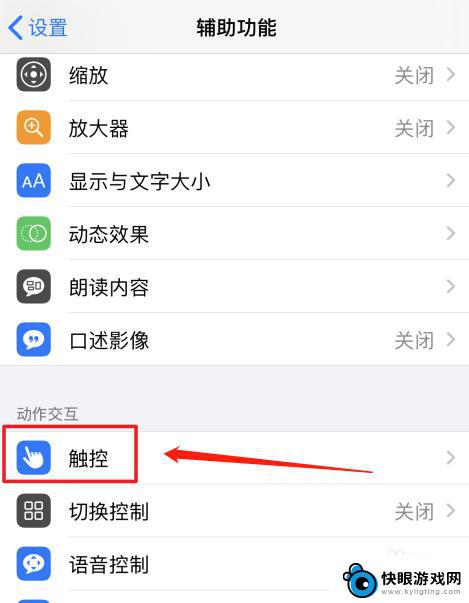
3.点击辅助触控
跳转页面后,点击【辅助触控】,如图所示。
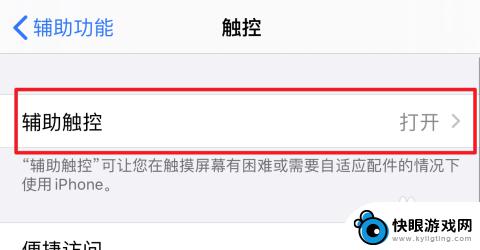
4.自定顶层菜单
进入页面后,点击【自定顶层菜单】,如图所示。
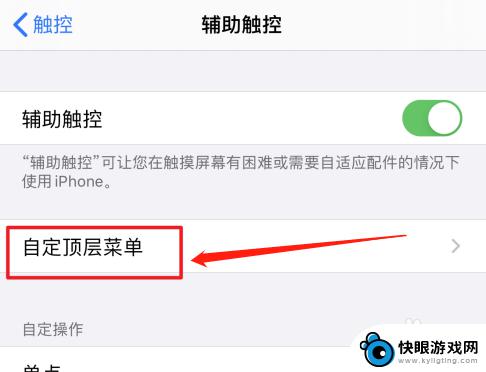
5.设置主屏幕
点击任意一个菜单,然后找到【主屏幕】后,点击右上角的【完成】,如图所示。
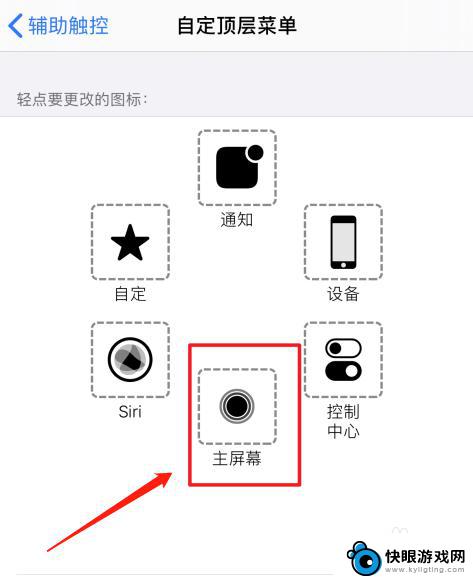
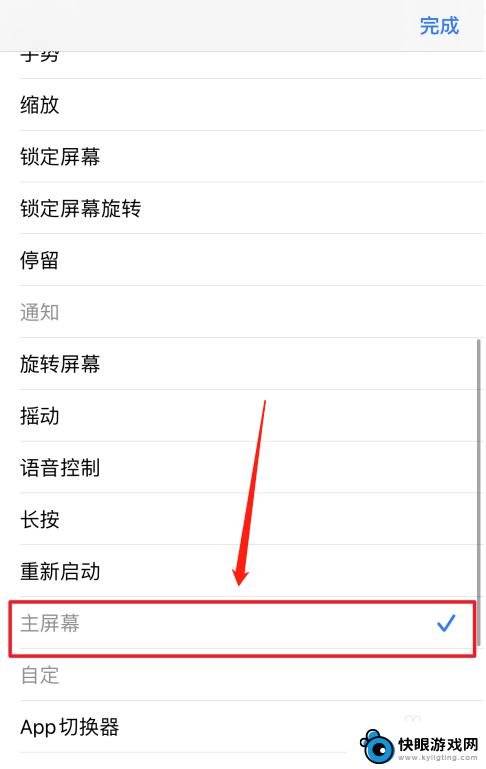
6.点击返回主屏幕
手机屏幕上出现虚拟HOME键,点击小白点会弹出主屏幕等选项。点击【主屏幕】,就可以实现返回到主屏幕,如图所示。
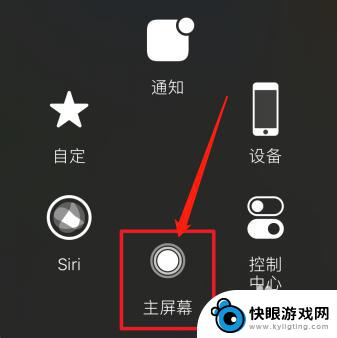
以上是关于如何调出苹果手机6s返回键的全部内容,如果您遇到这种情况,可以根据本文的方法来解决,希望对大家有所帮助。